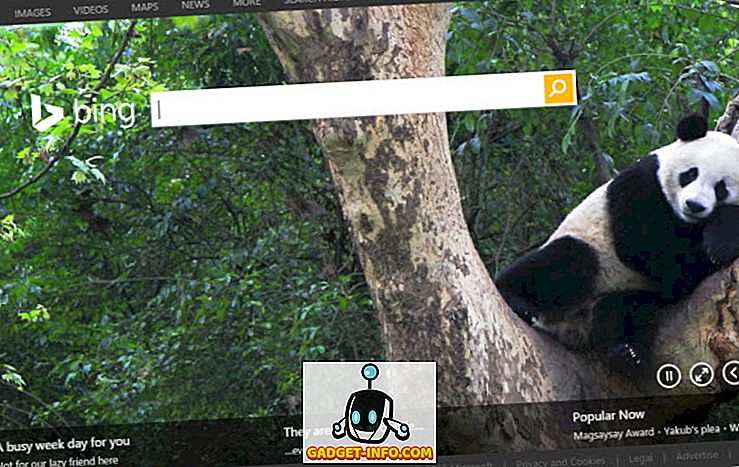Vsakdo ima rad kul uporabniški vmesnik, ki temelji na gesti, si zapomnite spletno stran podjetja Meego ali Palm podjetja Nokia? No, to so bili operacijski sistemi, ki so temeljili na gestah in niso bili pravzaprav vzleteni zaradi slabega časa ali samo slabe strojne opreme. Vendar se še vedno spominjajo po intuitivnosti, ki so jo prinesli na mizo. Medtem ko današnje velike mobilne platforme, Android in iOS, vključujejo geste, poznamo samo tiste preproste, kot je ščepec za povečavo ali drugačne poteze. No, dejstvo je, da Android naredi nekaj kul gest, ki se jih ne zavedajo vsi. Kot ste morda uganili, smo vnesli 10 kul gestic Android, ki jih morate uporabiti:
Native Android Gestures
Najprej se pogovorimo o skritih potezah Androida. Začnimo:
1. Preklopite zavihke v Chromu
Mogoče je, da uporabljate Chrome na pametnem telefonu Android in če ga imate, ste morda imeli težave pri preklapljanju med zavihki, še posebej, če imate velik pametni telefon, imenovan phablet. Chrome za Android pa vsebuje nekaj kul gest, s katerimi lahko preprosto preklopite zavihke:
- Povlecite v levo ali desno v naslovni vrstici, da preklopite med odprtimi zavihki v Chromu.

- Odprite naslovno vrstico navzdol, da odprete preklopnik zavihkov v Chromu. Tu se lahko premaknete na drug zavihek, dodate nov zavihek ali zaprete zavihke.

2. Sprožite način razdeljenega zaslona
Kot ste morda uganili, je ta gesta rezervirana za uporabnike sistema Android 7.0 Nougat. Medtem ko lahko vedno pritisnete gumb za večopravilnost / nedavne aplikacije, da začnete način deljenega zaslona, je Google vključil še eno kul gesto, da sproži to funkcijo. Če želite omogočiti to potezo, morate najprej omogočiti System UI Tuner . To lahko storite tako, da pritisnete tipko Nastavitve v hitrih nastavitvah za 5 sekund in ko spustite tipko za pritisk, boste prejeli sporočilo o zdravju: “Čestitamo! Sistemski sprejemnik uporabniškega vmesnika je bil dodan v nastavitve “.

Nato se lahko pomaknete do nastavitev in se pomaknete navzdol do konca, da najdete možnost » System UI Tuner «. Tukaj pojdite na “ Drugo ” in omogočite “ Omogoči poteg-up poteg-up ”. Ko končate, boste lahko sprožili način deljenja z več zasloni na deljenem zaslonu tako, da samo povlečete navzgor iz nedavnega gumba za krmarjenje aplikacij .

Opomba : Če želite izvedeti vse trike za System UI Tuner, si lahko ogledate naš podrobni članek o tem.
3. Odprite Hitre nastavitve neposredno
Hitre nastavitve so različne bližnjice in preklopi, ki so na voljo v barvi obvestil. Tako kot je zdaj, lahko do hitrih nastavitev pridete tako, da dvakrat povlečete z vrha in dokaj je preprosto, vsi se ne občudujejo dodatne geste. Vendar pa obstaja še ena preprosta poteza, ki vam omogoča, da neposredno znižate hitre nastavitve. S pomočjo dveh prstov lahko potegnete navzdol iz vrstice stanja in prikažete hitre nastavitve namesto obvestil. Cool, kajne?

Gesti za tipkovnico Google
Google Keyboard je precej bogata funkcija za tipkovnico in skupaj s svojimi edinstvenimi funkcijami vključuje nekaj zelo kul gest, ki jih lahko uporabite za pospešitev tipkanja:
4. Preprosto premaknite kazalec
Premikanje kurzorja za urejanje besedila je lahko zelo nadležno in večino časa ponavadi zamudimo točko. No, če uporabljate Google tipkovnico, lahko samo premaknete levo in desno na preslednico, da premaknete kazalec okrog.

5. Izbriši popolne besede
Če pritisnete tipko za brisanje, je običajno izbrisati besedilo, vendar to ni najbolj natančna ali poenostavljena rešitev pri brisanju nekaj besed. Google Keyboard vam omogoča, da povlečete tipko za brisanje levo, da izbrišete celotne besede. Na primer, povlecite tipko za brisanje v »M« in izbrišete eno besedo, jo povlečete na »N« in izbrišejo dve besedi in tako naprej. Ko povlečete ključ, so označene besede, ki bodo izbrisane, da boste dobili boljšo predstavo.

6. Z velikim izkoriščanjem posameznih črk
Kapitaliziranje posameznih črk je lahko grozljiva naloga, če pišete dolgo besedilo, ker smo nagnjeni k pritisku na tipko caps-lock, nato pa vtipkate črko in nato ponovno pritisnite tipko caps-lock, da jo izklopite. Na srečo ima Google Keyboard kul gesto, ki odpravlja to težavo. Vse kar morate storiti je, da povlečete od gumba cap-lock do črke, ki jo želite kapitalizirati, in to bo storjeno.

7. Odstranite posebne predloge
Besedne predloge za Google tipkovnico so lahko zelo koristni, ko morate hitro tipkati, vendar je lahko tudi zelo moteč, če ga niste dolgo uporabljali. Torej, če nekaj tipkate in vidite predlog, ki nima nobenega smisla, ga lahko odstranite. Preprosto je, samo držite predlog in ga povlecite na ikono za smeti zgoraj.

8. Hitro vnesite številke ali simbole
Če vtipkate besedilo, ki vsebuje številne številke in simbole, boste imeli težek čas, saj boste morali znova in znova pritisniti na tipko za dodajanje številk ali simbolov. Ni najboljša uporabniška izkušnja, kajne? Tudi Google Keyboard ima rešitev za to. Lahko samo držite tipko s simboli in jo povlečete na črko, ki ustreza številki ali simbolu na strani s številkami in simboli.

Aplikacije za gibe tretjih oseb
9. Vse v enem Gesti: Dodaj po meri Gestures
Želite popolnoma upravljati pametni telefon Android s potezami? No, aplikacija All in One Gestures (Free) je vaša najboljša izbira. Ko nastavite aplikacijo, boste lahko ustvarili geste po meri za vse vogale in robove zaslona pametnega telefona.
Vse kar morate storiti je, da vklopite preklop »Omogoči« in nato označite poteze, ki jih želite uporabiti, nato pa se odpre meni, ki vam omogoča, da izberete želeno dejanje . Izbirate lahko med različnimi dejanji, kot so Home, Back, Recent Apps, Screen Off, Power Menu, Statusna vrstica, Kill App, Screenshot itd. Ali izberite aplikacijo, bližnjico ali dejavnost, ki jo želite zagnati. Ko končate, boste na vogalih ali robovih, na katerih ste omogočili geste, videli odtenek, kar pomeni, da jih lahko uporabite za zagon vašega dejanja.

10. Apex Launcher: Homescreen Gestures
Če želite poteze začetnega zaslona za različna dejanja, lahko preizkusite aplikacijo za zaganjalnik s podporo za gibe. Apex Launcher (Free) ustreza temu zakonu, saj prinaša nekatere možnosti gibov v brezplačni različici. Ko namestite in nastavite Apex Launcher kot privzeti zaganjalnik, se lahko pomaknete na nastavitve Apex . Tukaj pojdite na “ Nastavitve vedenja ” in se pomaknite navzdol do razdelka Poteze, kjer lahko nastavite gibe za ščepec, potegnete navzgor, odrinete navzdol, dvakrat tapnete, dolg pritisk .
Izbirate lahko med dejanji, kot so predvajalnik aplikacij ali predogledi, pojdite na privzeti zaslon, prikažite obvestila, zaklenite namizje itd. Ali zaženete aplikacijo, bližnjico ali dejavnost. Če želite več gest, kot sta prst na prste, boste morali dobiti Apex Launcher Pro ($ 3.99).

Prav tako lahko dobite tudi Nova Launcher Prime (4, 99 $), ki prinaša enake domače zaslone, kot je Apex, vendar ponuja tudi vrtenje in dvojne premike prstov.

Bonus: Hands-free Air Gestures
Čeprav lahko pametne telefone Android vedno upravljate prostoročno s pomočjo Asistenta Google, obstajajo nekatere aplikacije, ki prinašajo gibe za prostoročno telefoniranje. Prvič, tu je KinScreen (brezplačno, 0, 99 $ za polno različico), ki vam omogoča vklop zaslona naprave s samo mahanje preko senzorja bližine . Lahko celo poskrbite, da zaslon ne preteče tako, da samo mahnete preko senzorja bližine. Aplikacija prinaša tudi številne druge možnosti, kot je možnost preverjanja delovanja senzorja bližine naprave, vklop zaslona ali ohranjanje zaslona pri zaznavanju gibanja. Vse te funkcije so nastavljive, vendar samo v polni različici aplikacije.

Ogledate si lahko tudi aplikacijo za nadzor Wave (Free), ki vam omogoča nadzor glasbe, klicev in drugih aplikacij s pomočjo zračnih gibov . Imeli smo hit-miss izkušnje z aplikacijo in oglasi na celotni strani (v brezplačni različici) skupaj z napihnjenim uporabniškim vmesnikom zagotovo ne nadoknadijo odlične izkušnje. Poleg tega je večina njegovih funkcij zaklenjena v plačani različici (2, 99 $).

Ste pripravljeni na uporabo teh intuitivnih Android gest?
Geste zagotovo nadoknadijo intuitivno izkušnjo, zato želimo, da Google v operacijski sistem vključi še bolj domače geste. Medtem ko so Android gestikulacije kul, jih je malo, a na srečo so aplikacije tretje osebe več kot nadomestne. Preizkusite te poteze in aplikacije in nam sporočite svoje misli v spodnjem oddelku za komentarje.